php小编苹果在这里为大家介绍一下解决Win10电脑操作系统退出不保存设置的方法。有时候我们在进行系统设置时,可能会不小心点击了关闭按钮,而忘记保存所做的更改。这样就会导致我们下次重新打开时,设置恢复到默认状态,给我们的使用带来不便。下面,我们将为大家分享几种解决这个问题的方法,希望能帮助到大家。
win10退出不保存设置操作方法:
1、“win+R”快捷键开启运行,输入“gpedit.msc”回车打开。
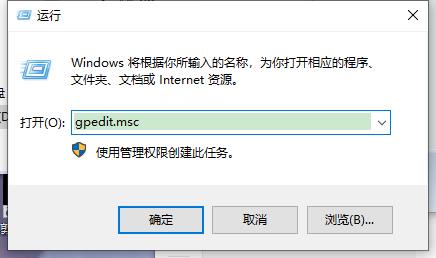
2、进入到组策略编辑器界面后,依次点击左侧栏中的“用户配置>管理模块>桌面”,然后找到右侧中的“退出时不保存设置”双击打开。
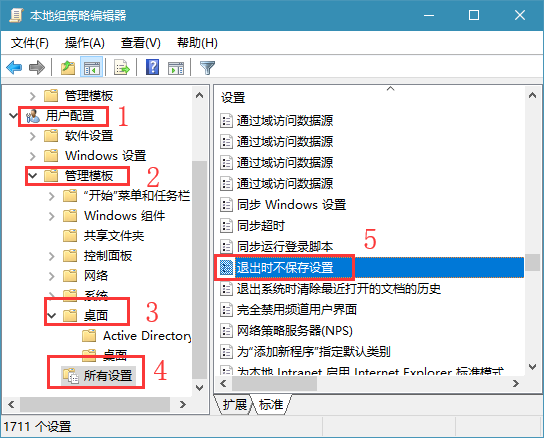
3、最后在打开的窗口中,将“已启用”勾选上,并点击应用确定就可以了。
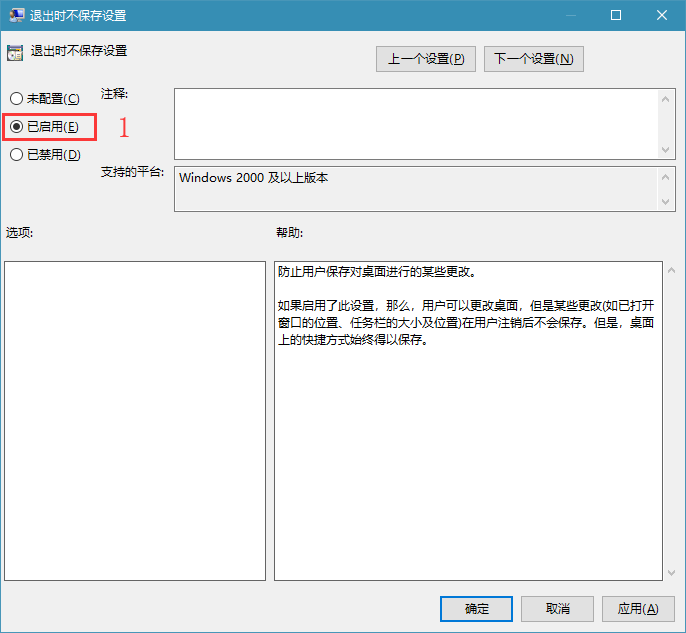
以上是win10电脑怎么操作系统退出不保存设置?的详细内容。更多信息请关注PHP中文网其他相关文章!




